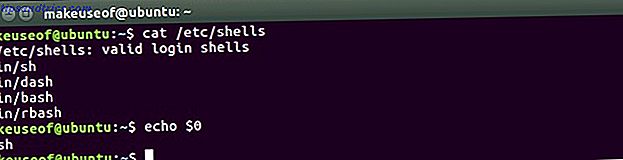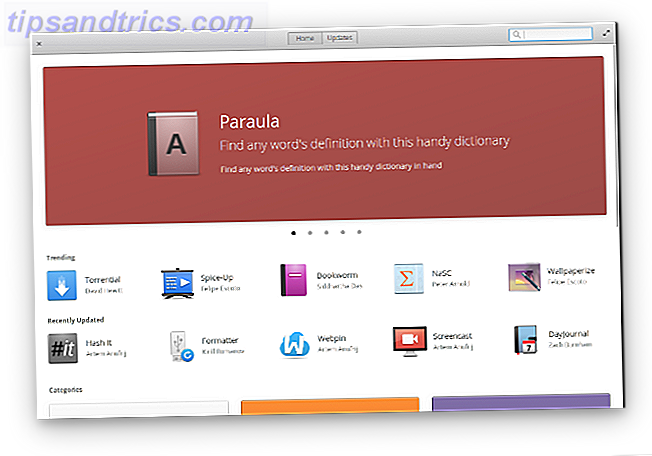Vad är det vanligaste du gör online? Chattar? E-mailar? Skrift? Delning? Inte riktigt.
En av de vanligaste åtgärderna som görs online av någon söker . Vi söker Google, vi söker i Gmail, vi söker på vår dator och molnlagring för filer, vi söker vår telefon för kontakter ... det är bara en oändlig sökning.
Synata (beta) är en gratis (för enskild användning) webbapp och Chrome-förlängning som vill göra denna oändliga sökning enklare. Fortsätt läsa, jag ska visa dig hur.
Vad är synata?
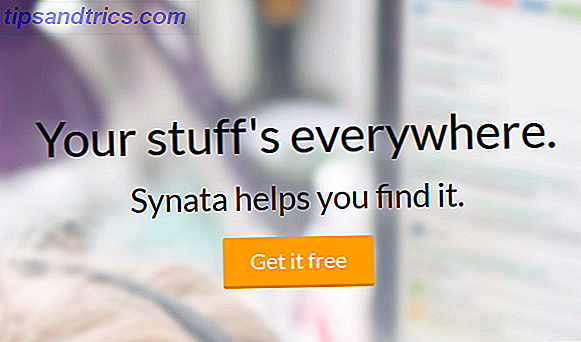
Liknande CloudMagic (vår översikt CloudMagic - Hitta vad du behöver i Gmail, Google Apps & Twitter Snabbt och enkelt CloudMagic - Hitta vad du behöver i Gmail, Google Apps & Twitter Snabbt och enkelt Nuförtiden är vi alla registrerade för så många olika tjänster, det kan vara svårt att hålla reda på dem alla. Vi har alla Gmail, Google Apps, Twitter och så många fler konton. När du ... Läs mer), FindIt och andra appar, syftar Synata till att lindra smärtan som följer med använder flera konton. Det kan trots allt inte hjälpa dig. Om du har ett Google-konto eller två och ett Dropbox-konto och behöver hitta en viss fil kan du inte komma ihåg var du placerat, du är redan ute efter en behandling. Lägg till ytterligare cloud-storage-tjänster i mixen, och du har en riktig fest på dina händer.
Synata söker överallt på en gång och gör det enkelt att hitta exakt vad du behöver.
Konfigurera synata
För att börja använda Synata är allt du behöver göra att öppna ett konto och ... .. vänta 2 dagar. Tja, det kan vara mindre om du har konton som är mindre än mina men det här är hur mycket tid det tog för Synata att indexera mina Google- och Dropbox-konton. Men låt oss inte hoppa framåt.
När du har skapat ditt Synata-konto får du välja vilka konton du vill ha Synata att indexera.

Först kommer det att erbjuda ett riktigt bra urval, men du kommer snart att upptäcka att de flesta av dessa tjänster inte är tillgängliga än. Det enda du kan välja för nu är Google, Dropbox och Box. Det är fortfarande bra, men när de faktiskt lägger till tjänster som Evernote och Office 365 kan Synatas användbarhet skyra upp.

Nu kommer den skrämmande delen: För att kunna använda Synata måste du naturligtvis få tillgång till allt . Hur kan man hitta dina saker utan den här åtkomsten? Det känns allt säkert, och Synata går inte för att förklara hur det skyddar dina data, men det kräver fortfarande ett hopp om troen.
När du har gjort det börjar Synata indexera dina konton.
![synata-3 [4]](http://www.tipsandtrics.com/img/internet/770/synata-offers-better-way-search-through-all-your-online-stuff-4.png)
Om du vill lägga till mer än ett konto av samma typ kan du enkelt göra det genom att lägga till ytterligare konton efter att du har lagt till den första. Vid denna tidpunkt kan du också hämta Synata Chrome-tillägget, men det är inte ett måste.
Beroende på dina kontostorlekar kommer indexering att ta en stund, med en genomsnittlig tid på cirka 24 timmar. Så gör gör något annat och kom tillbaka imorgon för att prova Synata.
Söka, hitta, visa
Nu börjar roligt verkligen. När dina konton är indexerade (du får ett e-postmeddelande när de är, så det går inte att kolla var 10: e minut), kan du påbörja sökningen.
För detta kan du antingen logga in på Synatas webbapp eller använda Synatas Chrome-tillägg. Skriv bara in din sökfråga i sökrutan och börja spela. Du kan använda ett sökord eller ett avancerat sökuttryck.

Det finns flera sätt att visa dina sökresultat. Som standard sorteras dessa efter kategori, och du kan enkelt hoppa mellan de olika kategorierna med hjälp av knapparna ovanpå. Du kan också rulla ner för att se en allt om du inte är säker på exakt vad du letar efter. Synata kan hitta filer, mappar, personer, händelser, e-postmeddelanden och kanske några andra saker jag inte har stött på ännu.
Ett annat alternativ är att se dina resultat per källa. Klicka på knappen "Kategori" för att växla till källvy. Nu sorteras dina resultat efter var de kommer från: Gmail, Dropbox, etc.

Det finns två ytterligare sätt att sortera dina resultat: relevans och datum . Detta växlar genom "Relevans" -knappen. När du har utfört en sökning kan du inte begränsa resultaten genom saker som filtyp eller vissa datum, men enligt utvecklarna kommer fler alternativ att läggas till inom de närmaste veckorna.
För vissa filtyper kan Synata du förhandsgranska saker i appen. Det fungerar med e-post och dokument, men fungerar inte med bilder eller PDF-filer.

Med de flesta dokument och filer, förhandsgranskning eller inte, kan du helt enkelt klicka på namnet för att öppna det i en ny flik. Med bilder blir det dock svårare, eftersom det inte verkar vara något sätt att antingen förhandsgranska dem eller till och med öppna dem från sökresultaten. Att klicka på bildlänken gör absolut ingenting, och det är inte exakt klart om det här är en bugg eller om det är så som det ska vara.
Synata är ett bra sätt att hitta dina saker i ditt eget konto, och det kommer att bli ännu bättre eftersom det dyker upp i beta under de närmaste månaderna. Det är inte helt buggfritt just nu, så bli inte förvånad om sakerna inte fungerar exakt som planerat varje gång, men det kan förväntas i beta-scenen.
Som med allt, lönar det sig att se upp för din integritet. Om du har lagt till Synata (eller någon annan app) och du inte använder den längre, se till att återkalla dess appbehörigheter. Om du har problem med att komma ihåg (som de flesta av oss gör), försök att använda en tjänst som MyPermissions, vilken spårar dina behörigheter för många Apps? Hur återkallar appbehörigheter från flera webbplatser om 2 minuter för många applikationer? Hur återkallar Appbehörigheter från flera webbplatser om 2 minuter Onlinevärlden erbjuder många privata frågor. Vi vet alla att vi inte borde posta privata saker på Facebook, vi får inte skriva ner vår e-postadress på påfallande ställen, och vi borde verkligen uppmärksamma, som ... Läs mer, påminner dig om nya och hjälper dig att ta bort dem snabbt.
Bildkrediter: Robert Zetzsche

![Varför bör du alltid hålla din Ubuntu-installation Uppdaterad [Linux]](https://www.tipsandtrics.com/img/linux/320/why-you-should-always-keep-your-ubuntu-installation-updated.png)